如何更换电脑系统 电脑系统更换教程
电脑系统有很多版本,常用的有xp、win7、win8、win10等等,如果当前的系统不喜欢,我们可以进行更换,不过很多人还不知道如何更换电脑系统,所以下面小编就跟大家介绍电脑系统更换的方法。
更换电脑系统步骤如下
1、首先把U盘做成启动盘,然后使用WinRAR等工具把电脑系统镜像中的gho文件解压到U盘GHO目录;
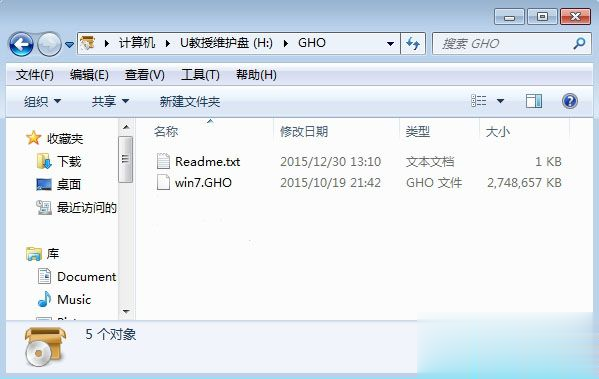
2、在需要更换系统的电脑上插入U盘,重启按F12/F11/ESC等启动热键,选择USB选项或U盘名称,回车;
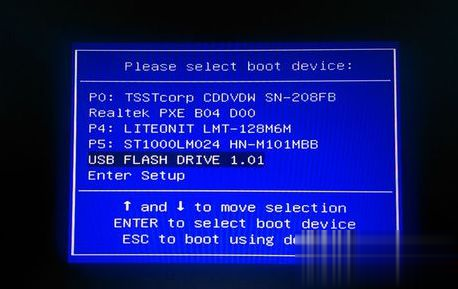
3、启动到U盘主界面,选择【02】运行PE精简版;
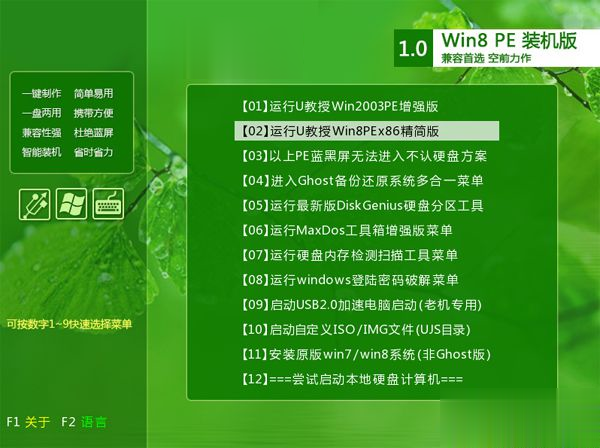
4、在PE系统中运行【一键装机工具】,默认的设置无需修改,选择系统所在位置,通常是C盘,点击确定;
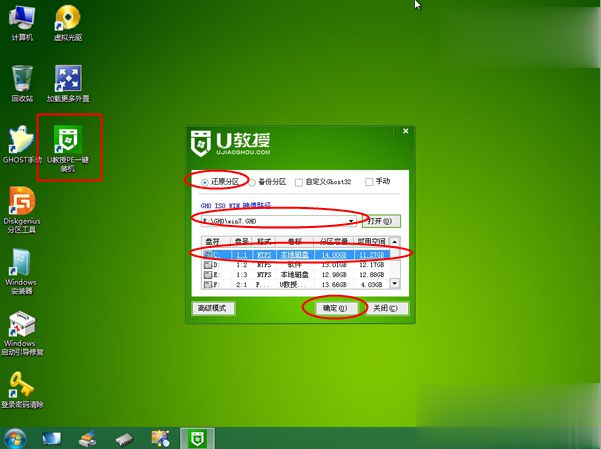
5、接着进行电脑系统的解压过程,需等待一段时间;

6、操作完成后电脑会重启,此时拔出U盘,进行更换电脑系统安装过程;

7、最后启动进入全新电脑系统桌面,电脑系统更换完毕。

以上就是小编为大家介绍的怎样更换电脑系统的教程,如果你需要更换电脑系统,可以参照上述的教程来操作。
相关阅读
win7系统排行
热门教程